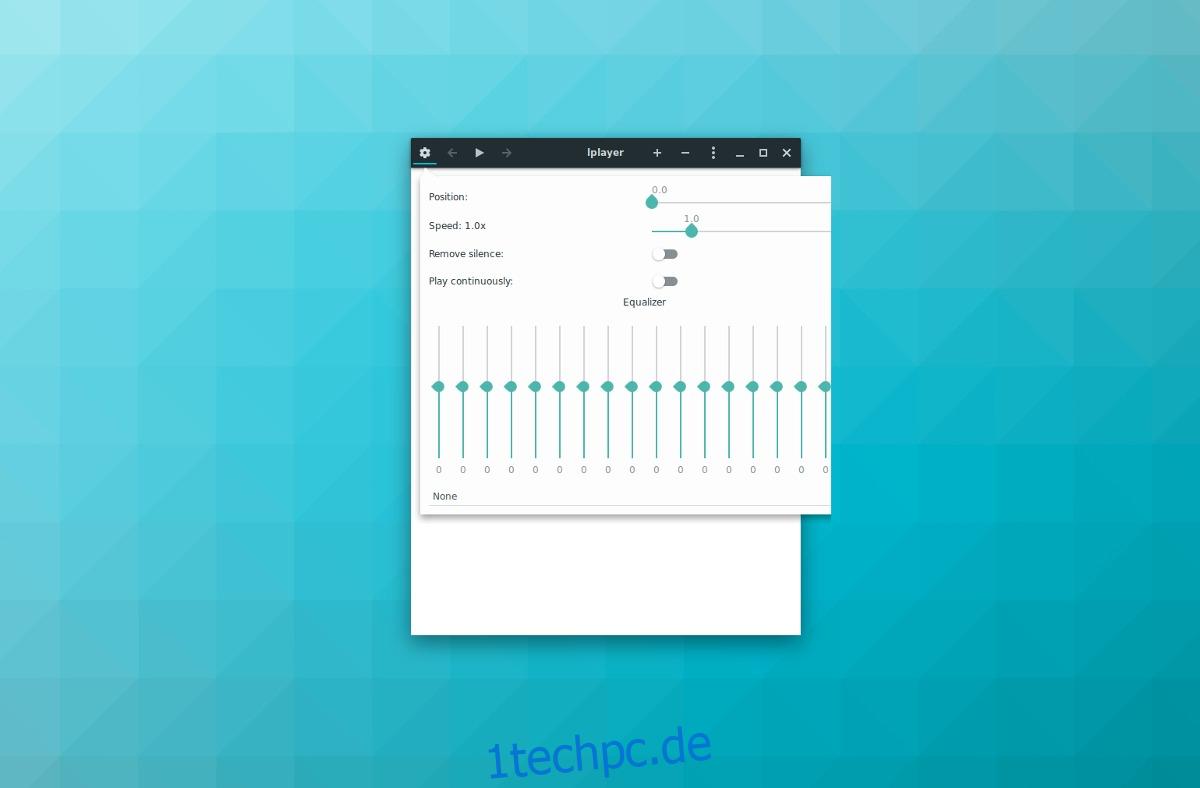Minimalismus ist unter Linux in Mode, da es ein Betriebssystem ist, das für seine Einfachheit bekannt ist. Wenn es um Musikplayer geht, gibt es viele leichte. Leider sehen viele der leichten Musik-Apps unter Linux nicht sehr schön aus und fühlen sich nicht sehr modern an. Wenn Sie Minimalismus lieben und einen Musikplayer unter Linux suchen, der nicht viele Systemressourcen verbraucht und dennoch modern bleibt, möchten Sie vielleicht LPlayer installieren.
SPOILER-WARNUNG: Scrollen Sie nach unten und sehen Sie sich das Video-Tutorial am Ende dieses Artikels an.
Inhaltsverzeichnis
Ubuntu
Ubuntu-Benutzer werden es am einfachsten haben, LPlayer zu installieren, da die Entwickler auf dieses Betriebssystem abzielen. Es gibt ein PPA, das jeder hinzufügen kann und das mit Ubuntu, Linux Mint, Elementary und anderen Linux-Betriebssystemen kompatibel ist, die Ubuntu als Basis verwenden.
Öffnen Sie zum Hinzufügen des PPA ein Terminalfenster und geben Sie den folgenden Befehl ein, um die neue Softwarequelle hinzuzufügen.
sudo add-apt-repository ppa:atareao/lplayer
Nachdem das neue PPA zu Ubuntu hinzugefügt wurde, müssen Sie den Befehl apt update ausführen, um die Paketinformationen dafür herunterzuladen. Wenn Sie diesen Schritt überspringen, wird LPlayer nicht gefunden oder kann nicht installiert werden, obwohl sich das PPA auf Ihrem Ubuntu-PC befindet.
sudo apt update
Während Sie den Befehl apt update ausführen, haben Sie vielleicht bemerkt, dass es einige Updates für Ubuntu gibt. Installieren Sie diese Updates mit dem Befehl apt upgrade. Überspringen Sie diesen Schritt nicht, da LPlayer wahrscheinlich besser läuft, wenn alle Software auf dem PC auf dem neuesten Stand ist.
sudo apt upgrade -y
Jetzt, da alles auf dem neuesten Stand ist, ist es an der Zeit, die LPlayer-App auf Ubuntu zu installieren. Rufen Sie mit dem apt install-Befehl LPLayer ab:
sudo apt install lplayer
Debian
Ubuntu und Debian haben einen identischen Kern (Ubuntu verwendet Debian als Basis), und deshalb funktionieren viele der auf Ubuntu portierten Programme auf Debian. Trotzdem erweist sich die Installation von LPlayer auf Debian selbst als Herausforderung. Es gibt keine nennenswerten Software-Repositories. Damit diese App funktioniert, müssen Sie eine Debian-Paketdatei direkt von der LPlayer Launchpad-Site herunterladen.
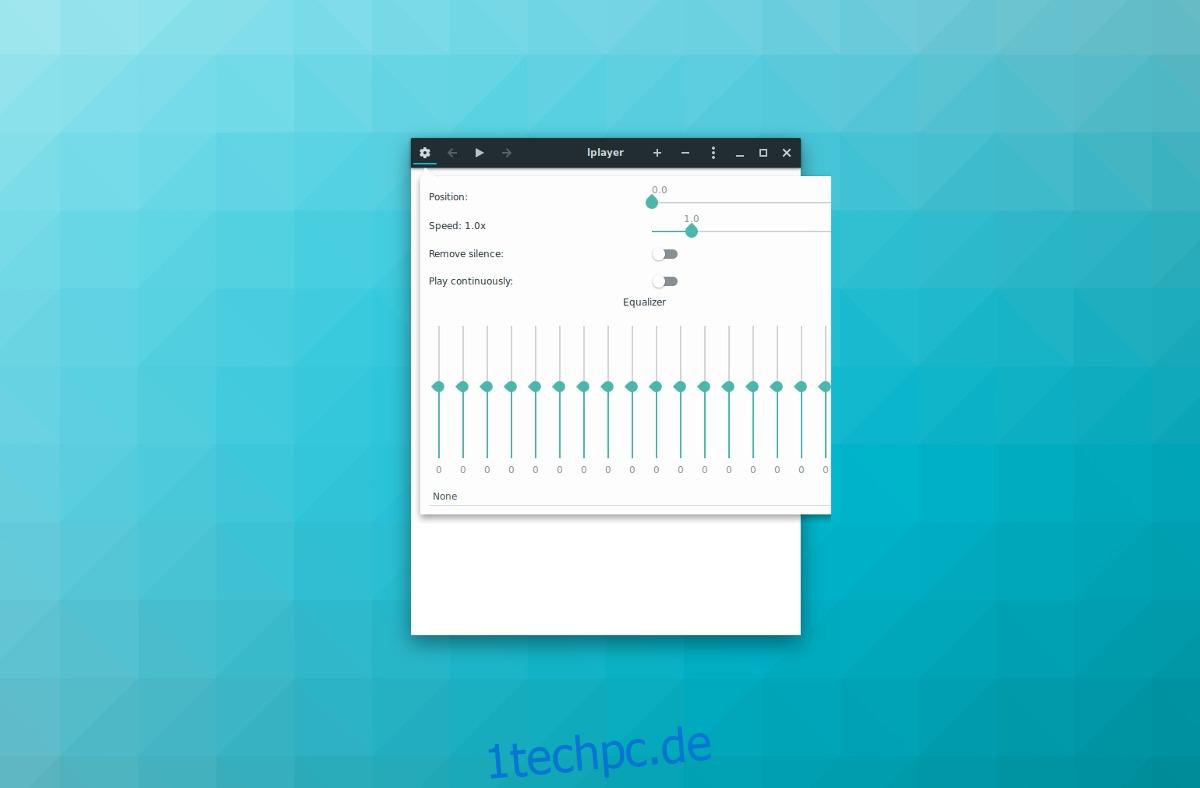
In unseren Tests können wir bestätigen, dass diese Version von LPlayer unter Debian 9 Stable gut funktioniert. Wir können nicht bestätigen, ob es auf Unstable und Testing funktioniert, da sich diese Versionen von Debian in der Entwicklung befinden und neuere, sich ändernde Bibliotheksdateien enthalten. Verwenden Sie für beste Ergebnisse Debian Stable.
Um die neueste Version von LPlayer zu erhalten, die unter Debian funktioniert, verwenden Sie das Tool wget und laden Sie das Paket direkt herunter.
wget https://launchpad.net/~atareao/+archive/ubuntu/lplayer/+files/lplayer_0.3.4-0extras16.04.3_all.deb
Verwenden Sie nach dem Herunterladen von LPlayer von Launchpad das dpkg-Tool, um die Datei direkt auf Ihrem System zu installieren.
sudo dpkg -i lplayer_0.3.4-0extras16.04.3_all.deb
Die Installation von LPlayer unter Debian funktioniert gut, aber Sie müssen möglicherweise install -f ausführen, um alle Abhängigkeiten zu beheben, die die Installation verweigern.
sudo apt install -f
Quellanweisungen
Wenn Sie keine Linux-Distribution wie Debian, Ubuntu oder ähnliches verwenden, können Sie LPlayer nur installieren, indem Sie es aus den Quellen erstellen. Der erste Schritt im Erstellungsprozess besteht darin, alle Abhängigkeiten zu installieren, die der Compiler zum Erstellen des Codes benötigt. Es sind viele verschiedene Abhängigkeiten erforderlich, um LPlayer aus dem Quellcode zu erstellen. Rufen Sie die offizielle GitHub-Seite auf und installieren Sie alle Elemente auf der Liste.
Hinweis: Denken Sie daran, dass der Entwickler die Ubuntu-Namen dieser Pakete auflistet. Ihr Betriebssystem hat möglicherweise andere Namen für diese Pakete.
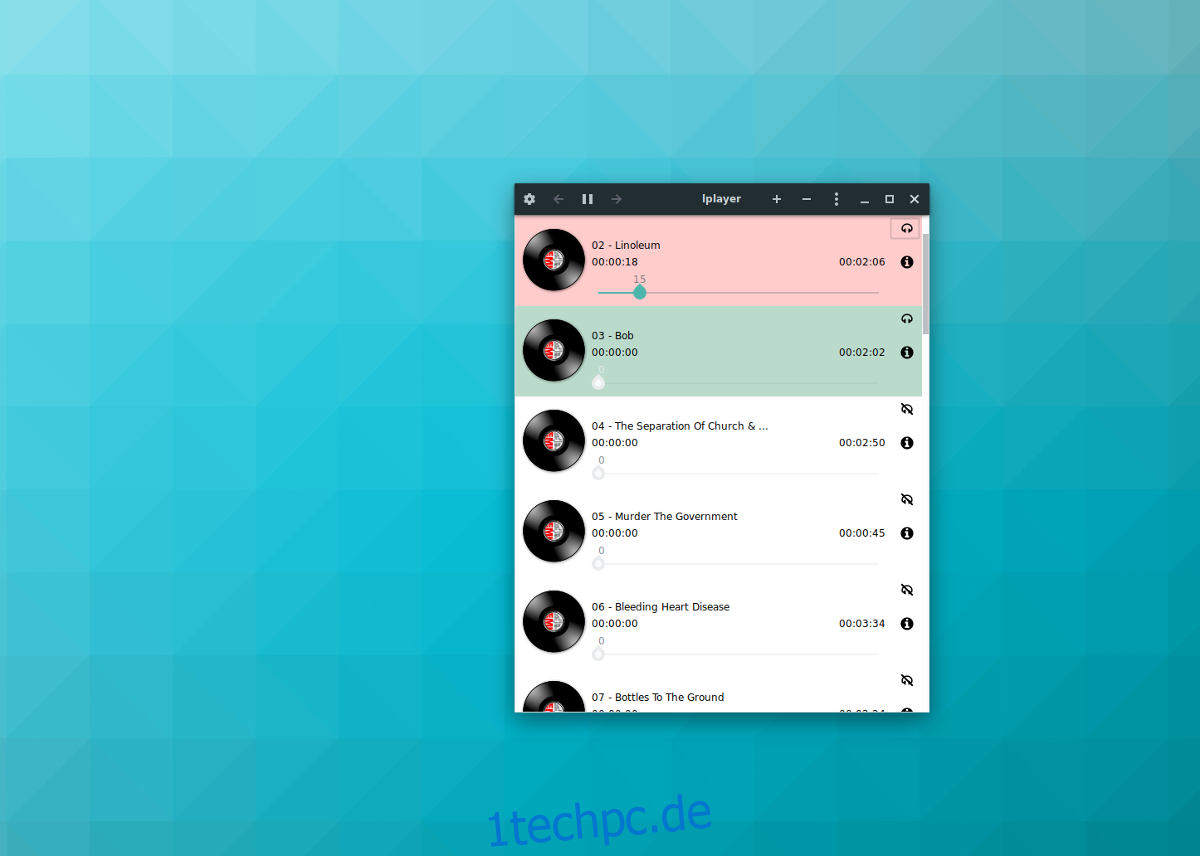
Wenn alle Abhängigkeiten funktionieren, ist es an der Zeit, Lplayer zu installieren. Beginnen Sie damit, die neueste Version der LPlayer-Software von Github zu klonen.
git clone https://github.com/atareao/lplayer
Verwenden Sie als Nächstes den CD-Befehl, um in das neu geklonte lplayer-Verzeichnis auf Ihrem Linux-PC zu wechseln.
cd lplayer
Obwohl sich die Entwickler hauptsächlich auf Ubuntu konzentrieren, funktioniert die Software glücklicherweise dank des LPlayer Github-Repos auf so ziemlich jedem Linux-Desktop. Um die LPlayer-Musik-App sofort auszuführen, cd in den bin-Unterordner und führen Sie die Binärdatei aus.
cd bin ./lplayer
Desktop-Verknüpfung
LPlayer funktioniert, aber das Ausführen ist umständlich. Um dies zu beheben, erstellen Sie eine benutzerdefinierte Desktop-Verknüpfung. Öffnen Sie ein Terminal und verwenden Sie den Touch-Befehl, um eine neue lplayer.desktop-Datei zu erstellen.
touch ~/Desktop/lplayer.desktop chmod +x ~/Desktop/lplayer.desktop
Öffnen Sie die LPlayer Desktop-Verknüpfung im Nano-Texteditor:
nano ~/Desktop/lplayer.desktop
Fügen Sie den folgenden Code in die Desktopverknüpfungsdatei ein.
Hinweis: Ändern Sie „Benutzername“ unter Icon und Exec in den Benutzernamen Ihres Linux-PCs.
[Desktop Entry]
Name=Lplayer
GenericName=Musikplayer
Comment=Ein einfacher Audioplayer
Schlüsselwörter=Audio;Podcast;MP3;Song;
Exec=/home/Benutzername/lplayer/bin/lplayer %u
TryExec=lplayer
Icon=/home/Benutzername/lplayer.png
Typ=Anwendung
Klemme=false
StartupNotify=true
Kodierung=utf-8
Kategorien=GNOME;GTK;AudioVideo;Audio;Player;
MimeType=application/x-ogg;application/ogg;audio/x-vorbis+ogg;audio/x-scpls;audio/x-mp3;audio/x-mpeg;audio/mpeg;audio/x-mpegurl;audio/ flac;audio/m4a;audio/x-m4a;audio/mp4
Speichern Sie den Nano-Editor mit Strg + O und beenden Sie ihn mit Strg + X. Verwenden Sie dann das wget-Tool, um das Symbol der LPlayer-Verknüpfung herunterzuladen.
cd ~/lplayer wget https://i.imgur.com/NwMq3u2.png mv NwMq3u2.png lplayer.png
Jetzt, da sich das Symbol in ~/lplayer befindet, wird die neue Verknüpfung korrekt funktionieren. Um die App auszuführen, gehen Sie zu Ihrem Desktop und doppelklicken Sie auf die LPlayer-Verknüpfung, um die App zu verwenden!